Как установить WhatsApp на iPad и iPod touch
WhatsApp, пожалуй, самое популярное приложение пользователей смартфонов. Но возникает вопрос: можно ли установить WatsApp на iPad или iPod touch? Ответ – можно! И сегодня мы покажем, как установить WatsApp на iPad. Загрузить приложение в планшет прямо из AppStore, также как и синхранизировать с iTunes, не получится, поэтому для установки приложения придеться совершить несколько действий.

Итак, приступим:
- Скачайте iFunBox с официального сайта
- Откройте iTunes и скачайте официальное приложение WhatsApp из AppStore

- Перенесите IPA-файл (установочный файл) скачанной программы WhatsApp на рабочий стол. Файл вы найдёте в папке: для Mac –~/Music/iTunes/iTunes Media/Mobile Applications/ для Windows – C:\Users\Username\My Music\iTunes\iTunes Media\Mobile Applications\

- Подключите свой iPad/iPod touch к компьютеру и откройте iFunBox
- Нажмите на кнопку Установить приложение, затем укажите новое расположение IPA-файла и нажмите Открыть


После этого WatsApp установится на ваше устройство. Однако на этом процедура не заканчивается, потому что активировать приложение прямо с iPad/iPod touch обычным способом не получится. А значит, нам обязательно нужен iPhone, чтобы активировать номер, который вы хотите использовать на iPad/iPod touch. После активации номера на iPhone вы сможете вручную перенести активационные данные с iPhone на iPad/iPod touch.

Как это сделать:
- Подключите iPhone с активированной версией WhatsApp к компьютеру и запустите iFunBox

- Выберите раздел Прикладные программы и WhatsApp в списке справа
- Скопируйте две папки Documents и Library на рабочий стол

- Отключите iPhone от компьютера и подключите iPad/iPod touch. Затем также, через iFunBox, удалите с планшета обе папки в аналогичном разделе, а вместо них поставьте те, которые ранее сохранили на рабочий стол. После этих дейcтвий активационные данные перенесутся с iPhone на iPad/iPod touch и приложение заработает. Естественно, для работы WhatsApp нужен интернет, то есть если у вас iPad без cellular, нужно будет Wi-Fi подключение.
Примечание: один номер может быть использован только на одном устройстве. Это значит, что после того как на iPad/iPod touch все заработало, необходимо зайти в Whatsapp на iPhone, затем в Настройки - Учетная запись и нажать кнопку Удалить учетную запись.
Ну вот и все! Всем приятного пользования.



















Исходные данные: основной номер (сим1) в кнопочном телефоне, в айпаде сим2 с номером, которого нет в телефонных книгах друзей (только для интернета). Вопрос 1) Возможно ли зарегистрировать WhatsApp на основной номер сим1 (вставив сим1 в айфон друга и проделав шаги по вашей инструкции) и использовать потом на айпаде с сим2? Или WhatsApp привязывается именно к той симке, которая на устройстве? 2) Слетят ли настройки WhatsApp на телефоне друга при указанных действиях? Заранее спасибо!
и второй вопрос: если в айфон менять симки, то сохранятся ли настройки и контакты прежнего вотсапа? то есть вотсап сохраняется на симке или в айфоне? придется ли владельцу, при смене симок и возвращении родной симки, все заново устанавливать и настраивать? извините за, возможно, тупые вопросы, просто я не пользователь айфона)
То есть суть перестановки сим-карты это активация этого номера в системе Whatsapp.
Если будут еще вопросы, пишите.
Вы пробовали установить с помощью нашей инструкции? Может быть у Вас возникли сложности? Рады будем помочь Вам
Если да, то что нужно про делать? И как перенести тогда контакты с Нокии на айпад?